WPS PPT 免费抠图秘籍,轻松去除图片背景
在日常工作和学习中,我们经常需要使用 WPS PPT 来制作各种演示文稿,而有时候,为了让图片更好地融入到 PPT 中,我们需要将图片的背景抠除,如何在 WPS PPT 中免费实现这一操作呢?
WPS PPT 免费抠除图片背景的方法其实并不复杂,打开 WPS PPT 软件,并插入需要处理的图片,选中图片,在顶部菜单栏中找到“图片工具”选项,在“图片工具”中,您会发现“抠除背景”这一功能按钮。
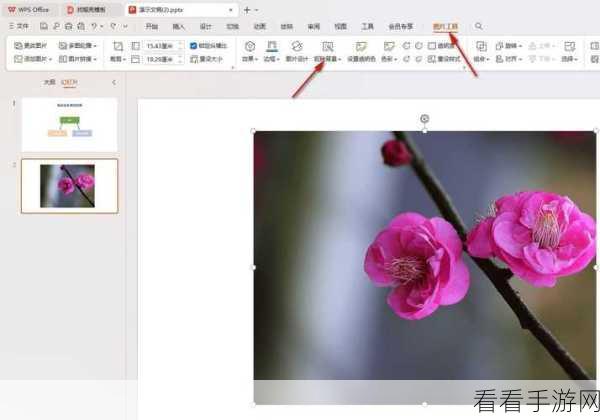
点击“抠除背景”后,系统会自动对图片进行初步的识别和处理,您可以通过调整选区的大小和位置,来确定需要保留和去除的部分,如果自动识别的效果不太理想,还可以手动选择“智能抠图”或“形状抠图”等方式,以满足您的具体需求。
在进行抠图操作时,要注意细节的处理,对于边缘部分,可以适当放大图片进行微调,以确保抠图的效果更加自然和完美。
多尝试不同的图片和操作方法,能够让您更加熟练地掌握 WPS PPT 免费抠图的技巧,相信通过不断的实践,您一定能够在制作 PPT 时,轻松为图片去除背景,让您的演示文稿更加精彩!
文章参考来源:个人在使用 WPS PPT 中的经验总结
